速骑士一键重装系统使用教程
2017年05月19日|作者:速骑士|分类:u盘装系统教程|来源:www.suqishi.com
1.下载并安装软件
首先我们在网页下载资源包之后打开并安装速骑士一键装机工具。(如下图)
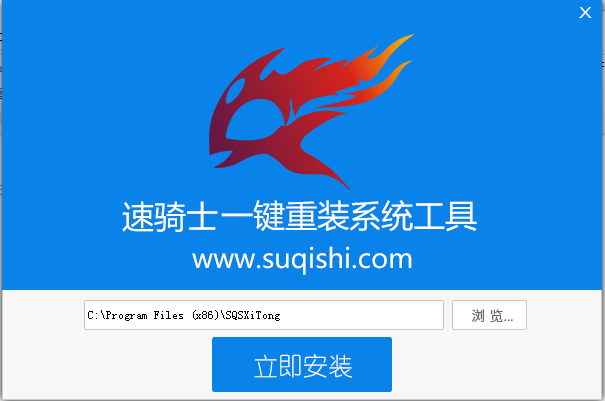
2.打开软件并退出安全软件。
点击打开已安装好的速骑士一键重装系统工具(如下图)
速骑士一键重装系统工具会修改系统重要文件为了防止杀毒软件误报请务必退出杀毒软件和安全软件,退出后点击我知道了开始正式安装系统。
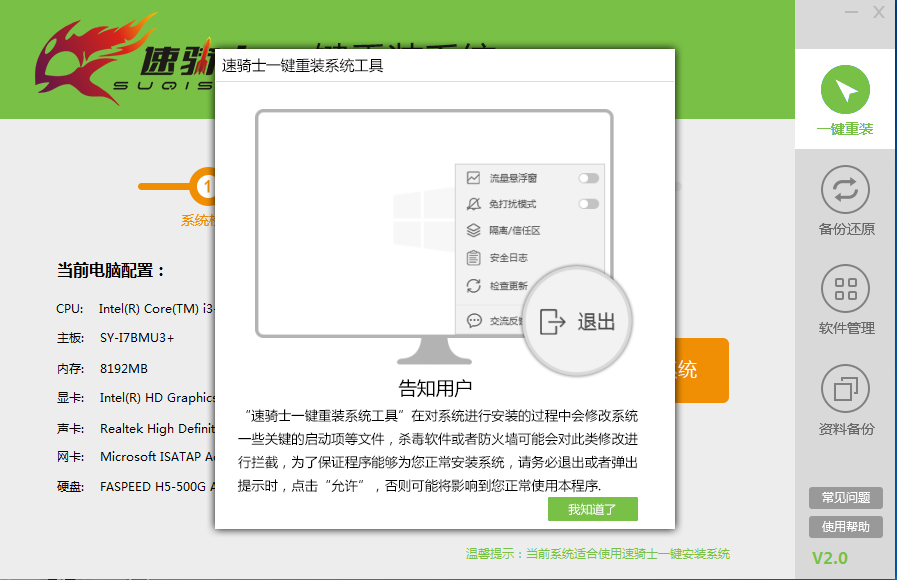
3.检测电脑配置
现在我们看到了软件的界面,非常的舒适,我们可以看到软件上方的1,2,3,4,分别对应的步骤
现在是第一步系统检测,可以看到左边是当前电脑的硬件配置,右边为立即重装系统,现在点立即重装系统
注意GPT格式的是不能用此软件来一键重装系统的,请用本站的速骑士u盘启动盘制作工具来重装系统。
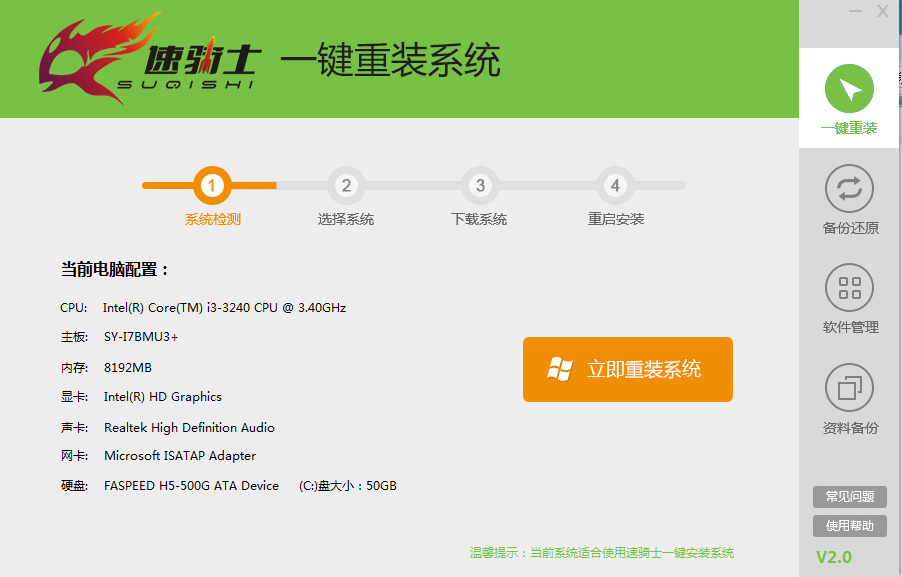
4.选择系统
点击立即重装系统后我们可以看到有下面几种系统,选择你需要的系统,点击下载即可。
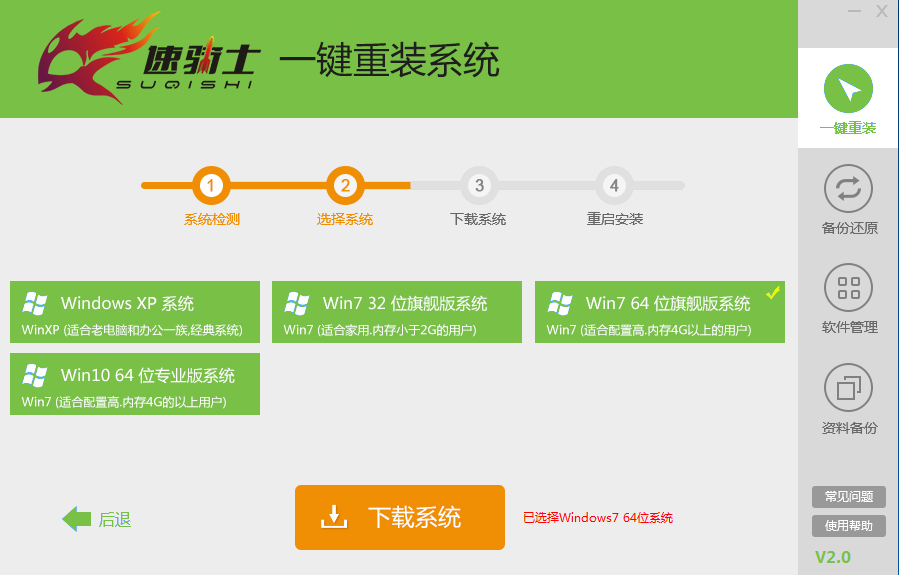
5.等待系统下载完成。
系统下载是看网速的,如果网速很慢的话可以休息下或最小化,并不影响电脑的使用。
6.重启安装。
系统下载完成后点击重启安装,待重启时,选择速骑士一键重装,后面会看到系统GHOST。此步以后就不需要人工操作了,待系统自动安装完成及可。
7,下载地址:
http://www.suqishi.com/xitong/yjcz/2017-05-19/3.html
【上一篇】
GPT硬盘格式如何在PE下重装系统?
【下一篇】
如何使用速骑士查询电脑U盘启动盘的快捷键
如果您有什么不懂的欢迎加入速骑士QQ交流群:
热门阅读
常见系统问题
速骑士一键重装( www.suqishi.com ) 版权所有 粤ICP备19037620号-2


